win10键盘无法输入的解决方法:1、打开设置,进入系统选项;2、选择【电源和睡眠】选项,点击【其他电源设置】;3、点击【选择电源按钮的功能】、【更改当前不可用的设置】;4、勾选【启用快速启动】,重启电脑即可。

本文操作环境:windows10系统、thinkpad t480电脑。
(学习视频分享:编程视频)
解决方法:
第一步:打开设置面板,选择系统。
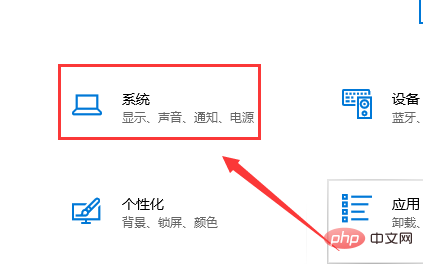
第二步:选择电源和睡眠,点击其他电源设置。
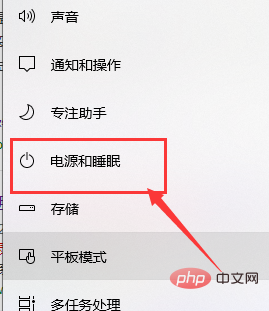
第三步:选择电源按钮的功能。
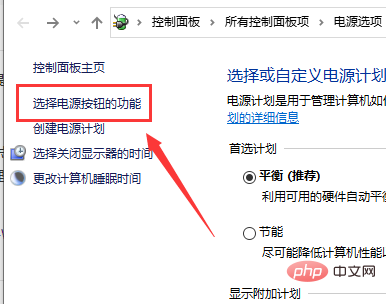
第四步:选择更改当前不可用的设置。
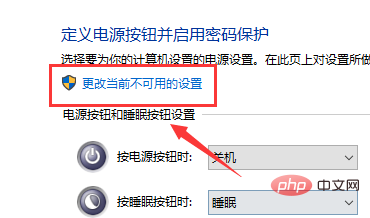
第五步:勾选启用快速启动(推荐),点击保存修改,重启即可。
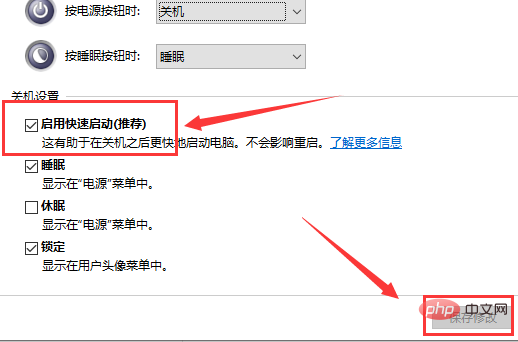
相关推荐:windows系统
以上是win10键盘无法输入怎么办的详细内容。更多信息请关注PHP中文网其他相关文章!




